スポンサーリンク
LaTeXを使って論文を書いていると、「PDFのここが直したい!」と思っても、対応するLaTeXソース行を探さなければ、修正できません。修正を繰り返していると、この時間がかなりかかってしまいます。そこで今回は、PDFビューアーをクリックして、対応するLaTeXソースにジャンプする方法と、その逆に、LaTeXソースから、PDFの対応部分にジャンプする方法を紹介します。今回は、特別な設定不要でこの機能が使用できる「TeXworks」を使う場合の方法を紹介しますが、「SyncTeX」というキーワードで検索すると、他のエディタの場合のやり方も見つかるはずです(でも、これからLaTeXを使う初心者な人には、設定不要なTeXworksがおすすめ)。
目次
スポンサーリンク
PDFの修正したい箇所に対応するLaTeXソースを探すのが大変!
LaTeXで論文を書いていて、出力されたPDFを見て「ここを直そう」と思うと、まずその修正したい箇所に対応するLaTeXソースをエディタから捜索する必要があります。
また逆に、LaTeXを編集したときに、その編集箇所からPDFの該当箇所を一発表示したい、と思う人は多いと思います。
特に、論文の修正をしていると、この作業が何度も何度も繰り返されるため、「PDFとLaTeXソースを簡単にジャンプできたらなぁ」と思う人は多いと思います。
TeXworksを使う
実は、簡単にこれを実現する仕組みに「SyncTeX」という、LaTeXの何行目が、PDFのどこに対応するかを保存する仕組みがあります。
これを使うと、行数を指定して開くことができるエディタ(SublimeTextやEmacsなど)で、対応行間のジャンプができるのですが、この機能がはじめから簡単に使える、PDFビューアーがセットのLaTeXエディタがあります。
それが、「TeXworks」です。
「簡単LaTeXインストールWindows編(TeXWorks版)」でインストールした人はすぐ使える
実は、「簡単LaTeXインストールWindows編」では、TeXworksを使ったLaTeX編集・PDF作成ができるまでを紹介しているのですが、このインストール方法でインストールしてくれた人であれば、今すぐPDFとLaTeXソースの間をジャンプできます。
というわけで今回は、TeXworksを例に、PDF-LaTeXソース間移動がこんな簡単に使えますよ、ということを紹介したいと思います。一度使うと便利すぎて離れられません。
PDFからLaTeXへのジャンプ方法
「PDFのココを直したい!」というときは、PDFビューアーの該当箇所を「Ctrl+クリック」してみてください。
すると、そのPDFを表示しているLaTeXソースにジャンプできます。簡単!!
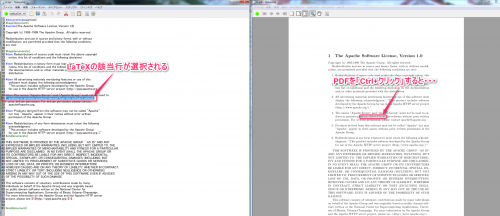
※複数のLaTeXソースを「input」でまとめているケースでも、PDFを「Ctrl+クリック」すると、エディタが自動的に該当する.texファイルを開いて、対応する行を強調表示してくれます。
LaTeXからPDFへのジャンプ方法
「LaTeXのココを直したんだけど、PDFはどうなったかな?」というときは、LaTeXエディタの該当箇所を、これまた「Ctrl+クリック」してみてください。
PDF-LaTeXジャンプは一度使うとやめられない!
今までこの機能(SyncTeX)を使ったことがない人には、ぜひ使ってみて欲しい機能です。
文章の修正を繰り返す中で、この機能を使うかどうかで、ものすごく生産性が変わります。というより、一度この機能を使うと、この機能無し、というのは考えたくないほど、です。
まだ使ったことがない、使っていない、という人は、ぜひ使ってみてください。
「簡単LaTeXインストールWindows編(2014年7月版)」では、簡単にLaTeXをインストールする方法を紹介していますが、この方法でLaTeX環境をインストールして、PDFを作成すると、特別な追加設定なしに、今回のPDF-LaTeXジャンプ機能が使用できます。
これから卒論を書く学生には、ぜひこのインストール方法ごと、教えてあげてみてください。ちなみに、日本語でも、ジャンプ機能は使えます(※.texファイルまでのフルパスに日本語が含まれているとうまく動作しないので注意)。
スポンサーリンク
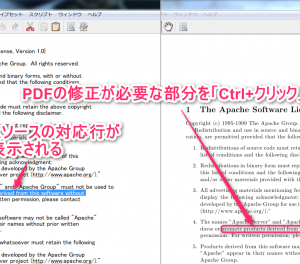
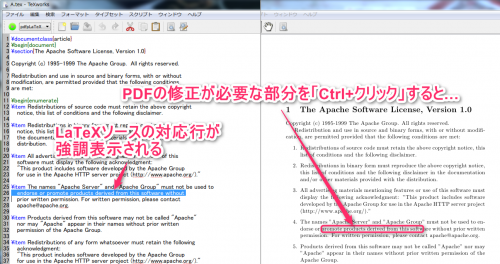
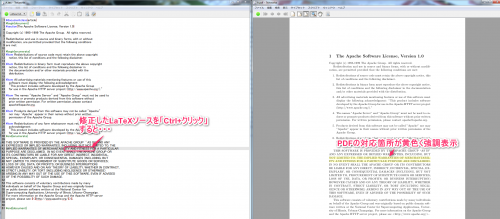
スポンサーリンク